LG V50 ThinQ (모델 번호 LM-V500N) 버튼으로 공장 초기화하는 방법 및 순서입니다.
먼저 OEM 잠금 해제나 구글 계정을 삭제해야, 구글 계정 잠김 (구글락)이 되지 않습니다.
보통 중고폰 매장에서는 확실하게 하기 위해서 OEM 잠금 해제 방식을 사용합니다.
구글 계정 잠김 (구글락)이 되면, LG 서비스 센터에 가입 원부와 신분증을 지참해서 방문을 해야 해제가 가능합니다.
상황에 따라서는 유료로 풀수 있는 곳도 있지만, OEM 잠금 해제나 구글 계정 삭제를 먼저 하고 진행하면 됩니다.
LG 모델들은 순서와 방식이 비슷하기 때문에, V30, 40, 50S, G7, G8, G9 (벨벳) 등도 순서대로 따라 하면 됩니다.
보통 LG 스마트폰은 공장 초기화하는 방식이 3가지가 있습니다.
어떤 방식으로 사용해도 데이터를 암호화해서 삭제를 하기 때문에 결과는 같습니다.
편한 방식으로 데이터 삭제를 하면 됩니다.
3가지 방식으로 데이터 삭제를 하게 되면, 복구를 할 수 없습니다.
1) 일반 설정으로 하는 방식.
2) OEM 잠금 해제 후 버튼으로 하는 방식.
3) *#546368#*500# 히든메뉴로 factory reset 방식.
LG V50은 5G 사용이 가능한 프리미엄 스마트폰으로, 현재는 가성비가 뛰어나서 중고폰 매매가 잘 되고 있습니다.
기본 사양 및 스펙은 내장 메모리 128G, 램 6G, 배터리 4000mAh, SD카드 2T 지원을 합니다.
LG 서비스 센터에서 배터리 교체 비용은 54,000원에서, 현재 33,500원으로 내려갔습니다. ( 교체 비용은 변동이 있을 수 있습니다. )
배터리 부풀음 (스웰링) 현상이 있으면 무료로 1번 교체가 가능합니다.
가까운 LG 서비스 센터에 재고가 있는지 확인 후 방문하세요.
1. LG V50 OEM 잠금 해제 방법 및 순서.
설정 >>> 시스템 >>> 휴대폰 정보 >>> 소프트웨어 정보 >>> 빌드 번호 7번 터치 >>> 패턴 확인 ( 잠금 화면이 없으면, 이 메뉴는 없습니다.) >>> '개발자가 되셨습니다.' 메시지 확인 후 뒤로 가기 >>> 뒤로 가기 >>> 개발자 옵션 >>> 확인 >>> OEM 잠금 해제 사용 체크 >>> 패턴 확인 ( 잠금 화면이 없으면, 이 메뉴는 없습니다.) >>> 사용 >>> OEM 잠금 해제 사용 성공
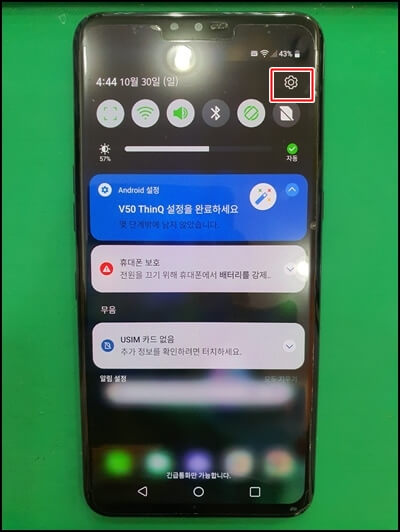
설정은 맨 위에 화면에서 쓸어내리듯이 터치하면 나오는 작은 톱니바퀴 모양의 설정으로 선택을 하였습니다.
편한 설정으로 들어가면 됩니다.
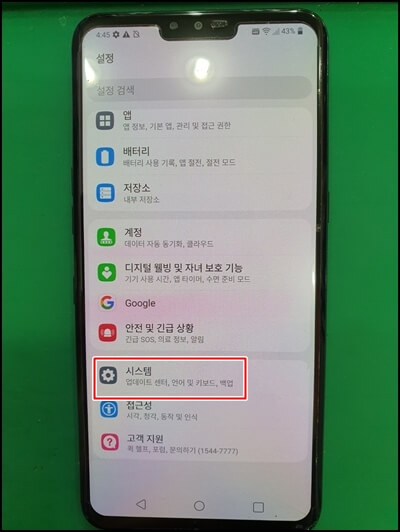
밑에 위치한 시스템 메뉴로 들어갑니다.

휴대폰 정보 메뉴를 선택합니다.
일반적인 설정 메뉴로 초기화를 하려면, 재시작 및 초기화 메뉴를 선택하면 됩니다.
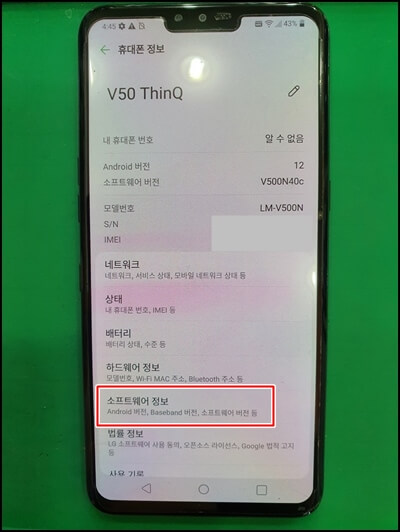
소프트웨어 정보를 선택합니다.
사진의 윗 부분의 모델번호로 정확한 기기명을 알 수 있습니다.
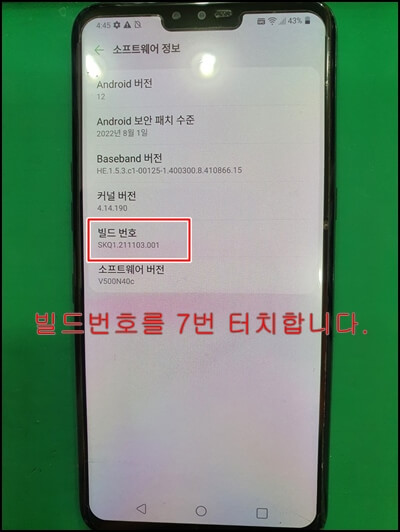
빌드 번호를 천천히 7번 연속 터치를 합니다.

중간에 4단계부터 메시지가 밑에 나옵니다.
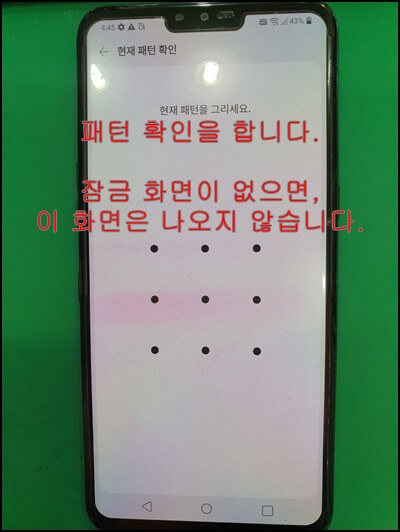
잠금 화면이 없으면, 이 화면은 나오지 않습니다.
패턴 확인을 해줍니다.
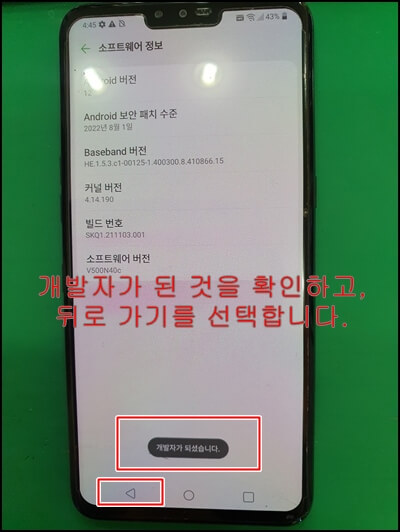
개발자가 되셨습니다. 확인 후 뒤로 가기 버튼을 눌러주세요.
뒤로 가기 버튼 위치가 삼성 스마트폰 하고는 반대 방향입니다.

뒤로 가기 버튼을 한 번 더 눌러줍니다.

새로운 메뉴인 개발자 옵션을 선택합니다.
이름 그대로 개발자들이 사용하기 위한 옵션이기 때문에, 모르는 메뉴는 건드리지 말아 주세요.
설정이 잘 못 되면, 휴대폰 사용할 때 이상이 있을 수 있습니다.
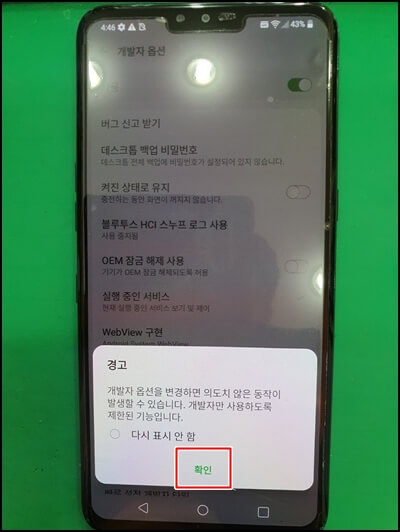
경고를 확인 후 확인을 선택합니다.
경고 내용을 보듯이, 모르는 옵션은 변경하지 마세요.
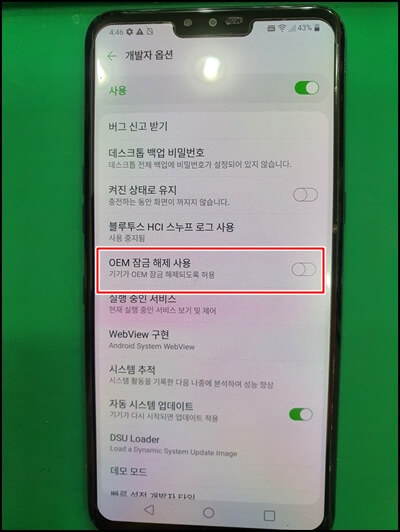
OEM 잠금 해제 사용을 체크합니다.

패턴 확인 메뉴가 나오면, 패턴 확인을 해줍니다.
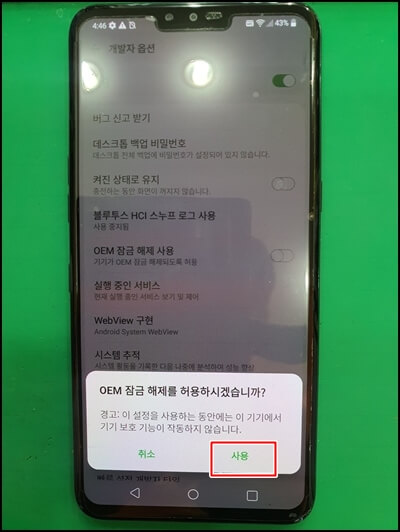
밑에 나오는 메뉴에서 사용을 선택합니다.
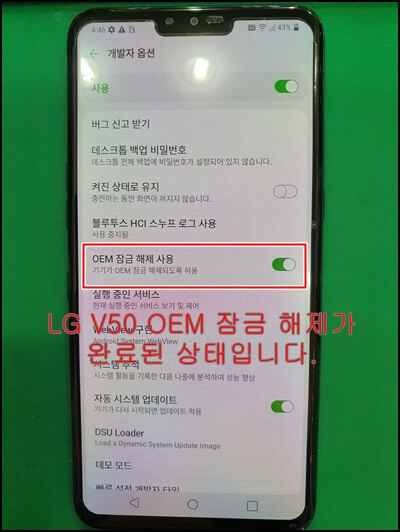
모든 과정이 끝나고, OEM 잠금 해제 사용이 완료되었습니다.
메뉴와 순서만 알면, 1분도 걸리지 않습니다.
구글 계정 잠김 (구글락)을 방지하기 위해서는 위 사진처럼 순서대로 진행을 해주세요.
구글 계정 삭제를 해도 되지만, 실수가 없이 확실하게 하기 위해서 위 방식을 사용합니다.
버튼으로 공장 초기화를 하기 위해서는 전원을 꺼줘야 합니다.
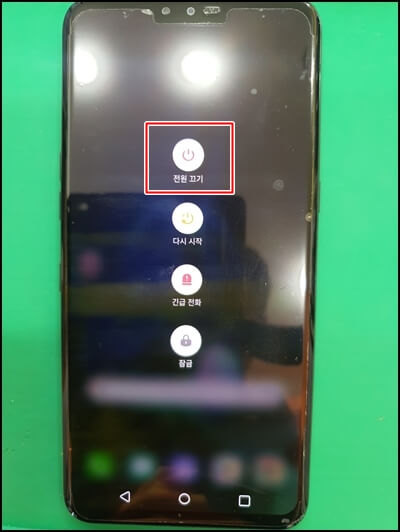
전원 버튼을 누르면 위 메뉴가 나옵니다.
전원 끄기를 선택합니다.
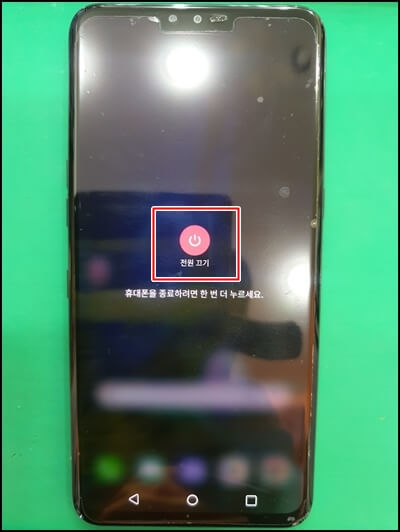
화면에 나오는 전원 끄기를 다시 선택합니다.
전원이 꺼지게 됩니다.
2. LG V50 버튼으로 공장 초기화하는 방법 및 순서.
전원 끈 상태 >>> 왼쪽 볼륨 하 버튼을 누른 상태에서 + 오른쪽 전원 버튼을 눌러줍니다. >>> LG 로고가 나오면, 전원 버튼에서 0.5~1초 정도 손을 떼었다가 다시 눌러줍니다. >>> 화면이 바뀌면서 factory data reset 메뉴가 나오면, 버튼에서 손을 떼어주세요. >>> 볼륨 하 버튼으로 Yes 메뉴로 이동, 전원 버튼으로 선택합니다. >>> 다시 한번 볼륨 하 버튼으로 Yes 메뉴로 이동, 전원 버튼으로 선택합니다. >>> 보통 5~10분 정도 재부팅이 되면서, 데이터 삭제를 합니다. >>> 기본 설정 첫 화면이 나오면서 완료가 됩니다.

전원을 끈 상태에서 진행을 합니다.
왼쪽 볼륨 하 버튼을 누른 상태에서, 전원 버튼을 시간차를 두고 동시에 눌러주세요.

전원이 켜지면서 2~3 초 후, LG 로고가 나오면 누르고 있던 오른쪽 전원 버튼을 0.5~1 초 정도 손을 떼었다가 다시 눌러줍니다.
만약 그냥 전원이 켜지기만 한다면, 다시 전원을 끄고 처음부터 진행을 해주세요.
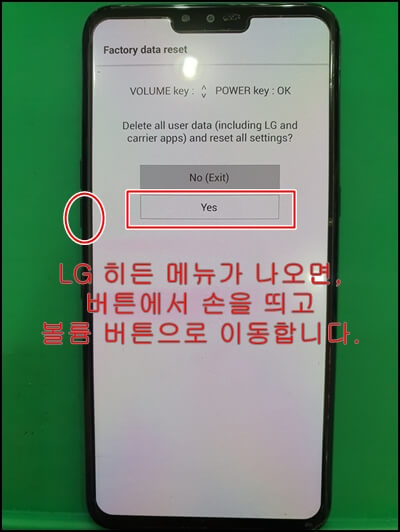
Factory data reset 메뉴가 나오면, 버튼에서 바로 손을 떼어주세요.
계속 누르고 있으면, 다시 재부팅이 됩니다.
볼륨 하 버튼으로 이동합니다.

Yes 메뉴에서 전원 버튼을 눌러서 선택합니다.
No를 선택하면 바로 재부팅이 되면서, 기본 화면으로 돌아갑니다.
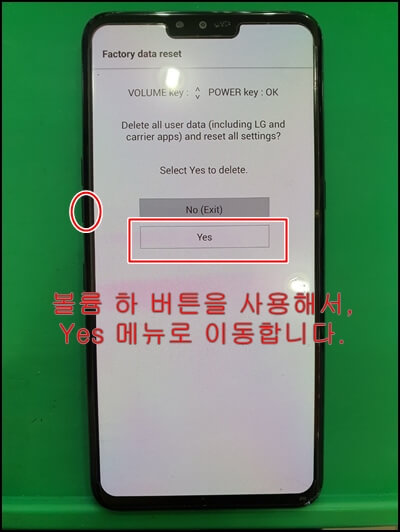
다시 한 번 볼륨 하 버튼으로 이동합니다.
한 번 삭제를 하게 되면, 데이터 복구를 할 수 없습니다.
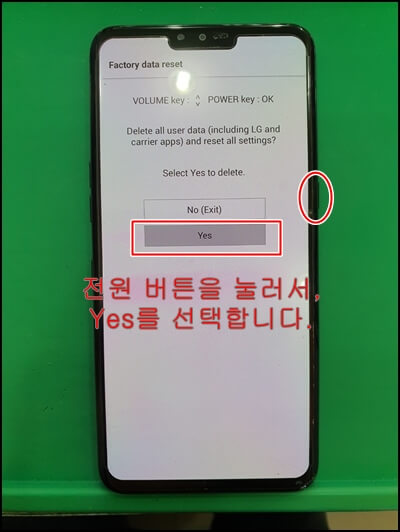
Yes 메뉴를 전원 버튼으로 선택하면, 바로 재부팅이 되면서 데이터 삭제가 진행됩니다.

일반적으로 5분~10분 정도가 걸립니다.
충분하게 배터리가 충전된 상태에서 진행을 해주세요.
배터리 성능이 너무 낮거나, 배터리가 모자란 것 같으면 충전기에 연결을 하고 진행을 해주세요.
저장된 내용과 앱에 따라서 10분 이상도 걸립니다.
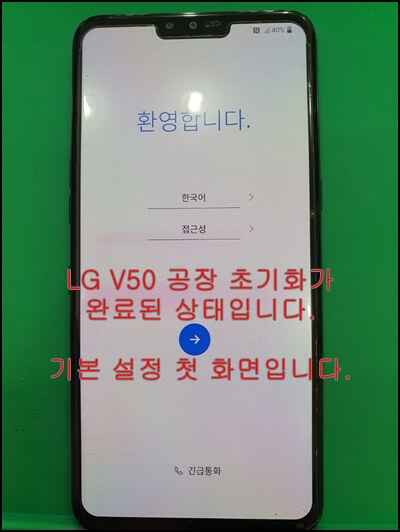
모든 과정이 끝나고, 기본 첫 화면이 나온 사진입니다.
안드로이드 스마트폰들은 기본적인 과정과 메뉴가 비슷합니다.
다만, LG 스마트폰들은 버튼을 중간에 누르고 있다가, 띄었다가 다시 눌러주는 행동을 해줘야 합니다.
버튼 잡는 방식만 약간 연습하면, 실수 없이 한 번에 진행이 가능할 것입니다.
LG V50 ThinQ ( 모델번호 V500 ) OEM 잠금 해제 후, 버튼으로 공장 초기화하는 방법 및 순서입니다.
틀린 내용이 있다면 댓글 부탁드립니다.
현재도 사용을 많이 하고 있기 때문에, 정확한 순서를 사진으로 올렸습니다.
실제적으로 중고폰 매매를 할 때, 현재 사용하는 방법과 내용을 블로그와 카페에 계속 올리고 있습니다.
휴대폰 관련 유용한 정보를 보시려면 카페에 가입해 주세요.
'스마트폰 공장 초기화 방법' 카테고리의 다른 글
| 갤럭시 Z플립 5G 공장 초기화 방법. 최신 기종은 똑같습니다. (0) | 2023.02.10 |
|---|---|
| 갤럭시 Z플립 5G OEM 잠금 해제 방법과 순서. 1과 차이점과 문제점. (0) | 2023.02.09 |
| 갤럭시 S7 공장 초기화 방법, OEM 잠금 해제 후 버튼으로 하는 방식 (0) | 2022.10.20 |
| 삼성 갤럭시 노트 3 공장 초기화 방법. N900 버튼, 설정 방식. (0) | 2022.10.04 |
| 삼성 갤럭시 A20 와이드 4 설정으로 초기화하는 방법. A205 성능 사양 스펙 정보. (0) | 2022.10.03 |




댓글